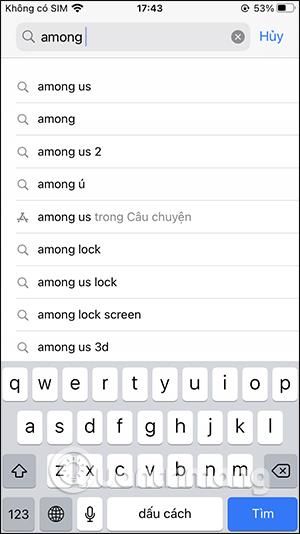Mnogim ljudima nakon preuzimanja igre ili aplikacije s App Storea oduzmu novac, a da ne razumiju zašto, iako je aplikacija potpuno besplatna za preuzimanje. To je zato što igrice ili aplikacije imaju plaćene artikle ili artikle i prilikom preuzimanja ne obraćate pažnju na cijenu, pogotovo za obitelji s djecom kada koriste telefon. Odmah u App Storeu postoji vrlo detaljan popis cijena artikala uključenih u igru ili aplikaciju ako kliknete za kupnju. Članak u nastavku uputit će čitatelje da vide cjenik artikala ili stavki aplikacija i igara na App Storeu.
Upute za pregled cijena stavki aplikacije na App Storeu
Korak 1:
Najprije otvorite App Store na svom uređaju i unesite ključnu riječ za igru ili aplikaciju koju želimo provjeriti postoje li stavke koje se plaćaju ili ne.
Nakon traženja igre, kliknite na naziv igre prikazan kao što je prikazano u nastavku.


Korak 2:
Prikazuje informacijsko sučelje igre ili aplikacije. Pomičemo se do dna sučelja i kliknemo na In-App Purchase . Ovo će prikazati sve stavke u igri Among Us koje će koštati naknadu kada se kupe.
Dakle, kada igrate igru, ako želite koristiti ili preuzeti bilo koji predmet, morat ćete potrošiti odgovarajući iznos novca. Novac će biti skinut izravno s računa za plaćanje koji povezujemo na App Storeu.
Svaka aplikacija ili igra će imati ili neće imati In-Ap kupnju i cijena za svaku stavku također će biti drugačija.